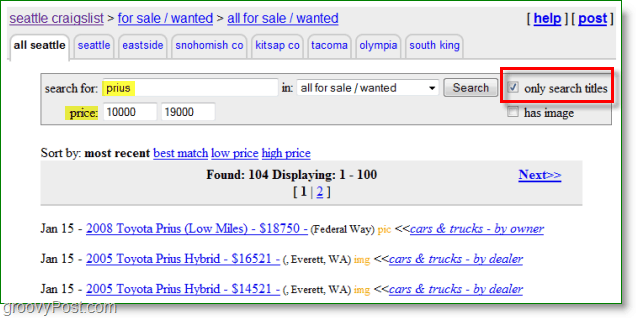Como criar códigos QR no Planilhas Google
Folhas Do Google Google Herói / / April 24, 2023

Última atualização em
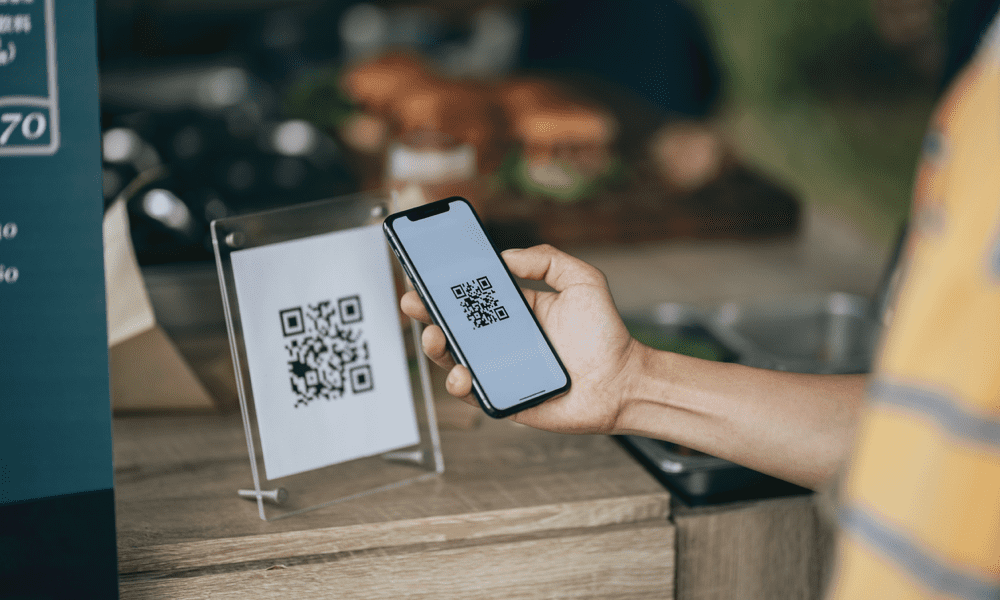
Os códigos QR são uma ótima maneira de compartilhar um link da Web e você mesmo pode criá-los. Aprenda a criar códigos QR no Planilhas Google neste guia.
A menos que você viva sob uma rocha, você encontrará códigos QR. Esses estranhos quadrados pixelados estão por toda parte e por um bom motivo. Eles facilitam o acesso rápido a informações por meio de um smartphone apenas apontando sua câmera para eles.
Ser capaz de criar seus próprios códigos QR seria uma coisa muito útil, mas talvez você esteja pensando que deve ser difícil de fazer. Bem, na verdade, os códigos QR são incrivelmente simples de criar. Você pode até criá-los usando ferramentas como o Planilhas Google.
Se você deseja começar a gerar seus próprios códigos QR, aprenda como criar códigos QR no Planilhas Google abaixo.
O que são códigos QR?
Código QR apoia código de resposta rápida. É um tipo de código de barras que pode ser lido por máquinas e cresceu em popularidade devido ao fato de poder conter mais informações do que os códigos de barras verticais tradicionais. Isso ocorre porque os códigos QR contêm informações nos padrões vertical e horizontal dos quadrados.
Os códigos QR têm uma ampla variedade de usos, mas um dos usos mais populares é fornecer uma maneira rápida de vincular a um site ou página da Web específico. Isso é feito digitalizando o código QR com um smartphone, que abrirá a página da Web relevante em seu navegador.
Como criar um código QR para um documento do Planilhas Google
Se você deseja criar um código QR para compartilhar um documento do Planilhas Google, pode fazer isso de forma rápida e fácil por meio de um navegador da web.
Para criar um código QR para um documento do Planilhas Google:
- Faça login no Planilhas Google em um navegador que ofereça criação de código QR, como Google Chrome ou Brave.
- Abra o documento do Planilhas Google que você deseja compartilhar.
- Clique no Compartilhar ícone.
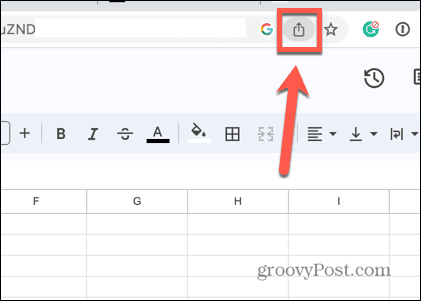
- Selecione Criar código QR.
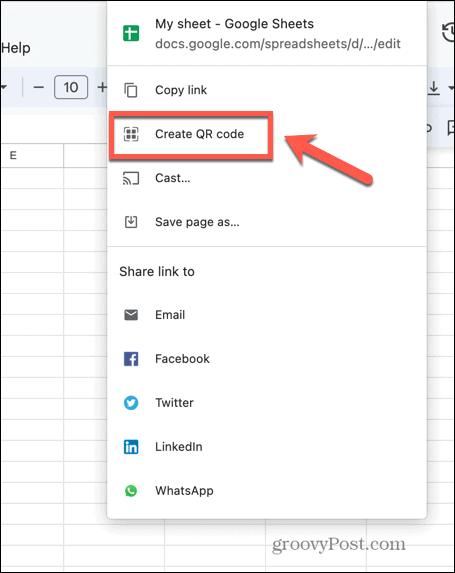
- Será gerado um código QR que você pode baixar.
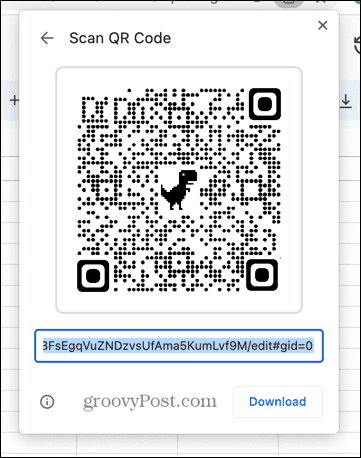
- A digitalização do código QR com um smartphone abrirá o link para o documento do Planilhas Google.
Como criar códigos QR para qualquer link no Planilhas Google
Se você deseja criar códigos QR para qualquer link da Web, pode fazê-lo no Planilhas Google. Isso se deve à API do Google Charts, que inclui recursos de geração de código QR.
Você pode chamar essa API diretamente de uma fórmula do Planilhas Google e usá-la para criar códigos QR para qualquer link que desejar.
Para criar códigos QR no Planilhas Google:
- Abra um documento do Planilhas Google.
- Selecione uma célula e digite o URL ao qual deseja vincular seu código QR.
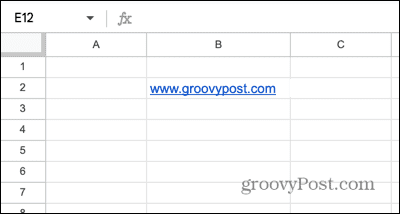
- Selecione uma célula diferente e digite o seguinte:
=IMAGEM(" https://chart.googleapis.com/chart? chs=200x200&cht=qr&chl="&ENCODEURL(B2))
- Você pode precisar editar isso para atender às suas necessidades. 200 × 200 é o tamanho da sua imagem QR e você deve alterar 'B2' para o local da célula que contém sua URL.
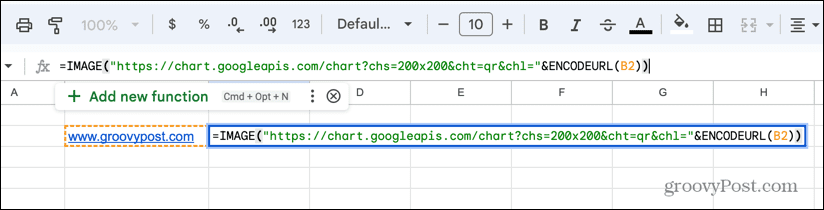
- Imprensa Digitar e seu código QR será gerado.
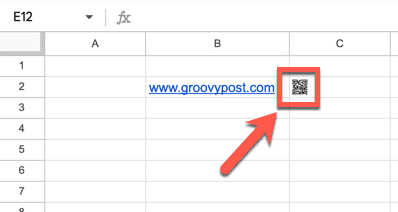
- você pode precisar aumentar o tamanho de suas células para ver o código QR em tamanho real. Você pode fazer isso arrastando as bordas dos rótulos de linha e coluna para aumentar seu tamanho.
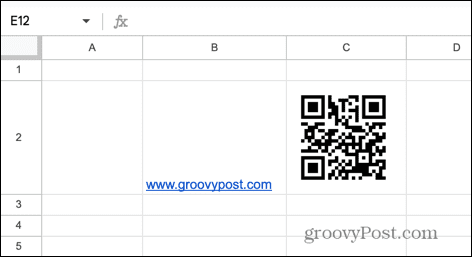
- Teste seu código QR visualizando-o por meio do aplicativo da câmera em seu smartphone e você verá um link para sua URL.
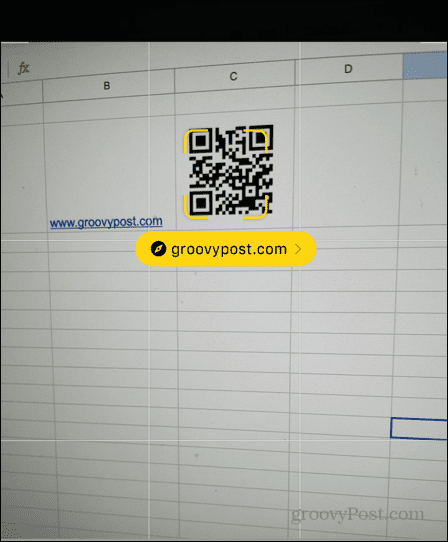
- Toque no link e o URL que você codificou será aberto em seu telefone. Você pode repetir o processo quantas vezes quiser.
- Se você deseja criar vários códigos QR, pode colocar todos os URLs para os quais deseja criar códigos QR em uma coluna.
- Clique no canto da célula que contém seu primeiro código QR e arraste-o para baixo.
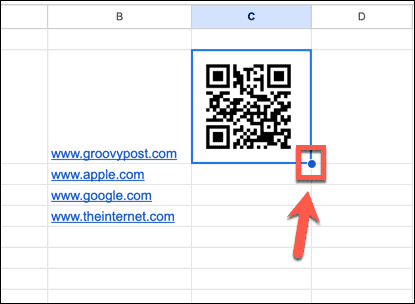
- Agora você deve ter códigos QR para todos os seus links.
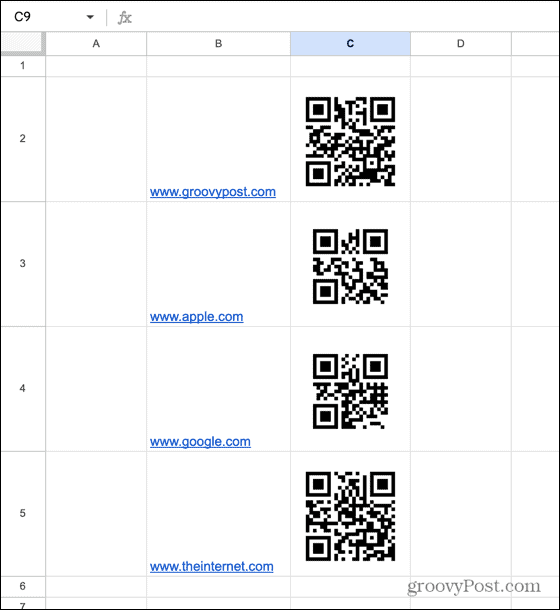
Compartilhamento de informações com o Google
Aprender a criar códigos QR no Planilhas Google significa que você pode criar códigos para qualquer site que desejar com apenas alguns cliques. É um recurso surpreendentemente útil que você não esperaria necessariamente poder fazer no aplicativo de planilha gratuito.
Existem muitos outros truques úteis do Planilhas Google que você também pode aprender. Você pode aprender como mesclar planilhas no Planilhas Google se você precisar combinar suas folhas em uma. Se você não quiser combinar suas folhas, você pode aprender como consultar outra planilha no Planilhas Google em vez de.
Se você tiver uma lista de nomes com o nome e o sobrenome na mesma célula, poderá aprender como separar nomes no Google Sheets para tornar os dados mais fáceis de classificar.
Como encontrar a chave de produto do Windows 11
Se você precisar transferir sua chave de produto do Windows 11 ou apenas precisar fazer uma instalação limpa do sistema operacional,...